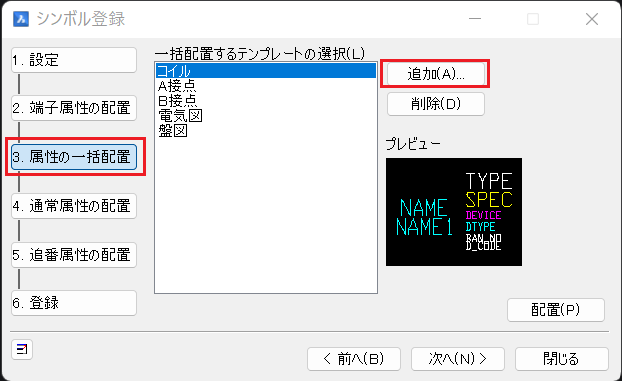シンボル登録ダイアログの「属性の一括配置」で選択するテンプレートを削除してしまいました
操作手順
- メニューの[シンボル]-[シンボル登録]を選択し、シンボル登録ダイアログを表示させます。
- [属性の一括配置]を選択して、「一括配置するテンプレートの選択」画面を表示させます。
- [追加(A)...]ボタンをクリックします。
- テンプレートの追加ダイアログが表示されます。
「◎ 既存のテンプレートを登録する」を選択します。
テンプレート名:コイル
テンプレートのファイル名:att_coil - [OK]をクリックします。
上記手順で提供テンプレートを復旧することができます。
提供テンプレート一覧
テンプレート名:テンプレートのファイル名
【コイル:att_coil】
【A接点:att_acon】
【b接点:att_bcon】
【電気図:att_dnk】
【盤図:att_ban】
※「一括配置するテンプレートの選択」の表記は登録した順番になります。
後からの変更はできませんのでご注意下さい。
補足:上記操作でエラーとなる場合
テンプレート用のファイルも削除されている場合、上記操作では「テンプレートとなるファイルが存在しません」というエラーになります。その場合、C:\Program Files\Alfatech\EnvDefaults\ACAD-DENKI\Preferences\AttDefs にある"att_coil.dwg"をコピーして、環境フォルダ配下にある同名のAttDefsフォルダに配置してください。(C:\はインストールドライブです。)
<環境フォルダの場所>
アルファテックランチャーの[管理ツール]-[場所の確認と一括変更]を起動し、[設定環境の作成先]に表示されるパスを確認します。
このパスの配下に英数字の羅列のフォルダがありますので、その中の Preferences\AttDefs フォルダをご確認ください。
(環境フォルダ配下のAttDefsフォルダのパスの例)
C:\ProgramData\Alfatech\ACAD-DENKI\{B97EA558-A8D6-43DD-A355-3678B6A0BAE0}.{192393C5-8B2B-4f0e-AF6A-86B2B57AA09B}\Preferences\AttDefs
※この英数字の羅列はACAD-DENKIを起動したときのベースCADのプロファイル名に対応しています。
現在のプロファイル名はそれぞれ下記の操作でご確認いただけます。
AutoCAD:CAD画面左上のスタートメニューから[オプション]を選択し、ダイアログ上部の"現在のプロファイル"項目右側の文字列をご確認ください。
BricsCAD:CADメニューの[ツール](または[ウインドウ])-[プロファイル管理]を選択し、チェックのついている文字列をご確認ください。
Related Articles
組合せ端子台の作成方法
組合せ端子台とは、1つの端子台ブロックを組合わせて使用する端子台です。1Pから数十Pまで自由に組合せて使用します。 組合せ端子台のシンボルの作成方法をご案内します。 【操作方法】 端子台のDXFデータをダウンロードします。不要な図形は全て削除します。 また、端子台を重ねた時に重なる部分も削除します。 図形を横に回転します。 メニューの[シンボル]-[シンボル登録]を選択します。 「シンボル登録」ダイアログが表示されます。 [シンボル種別]を[盤図(端子)]に指定し[設定]ボタンをクリックします。 ...既存シンボルの修正手順について
1.修正するシンボルの選択 1.メニューの[シンボル]-[シンボル入力(パレット)]を選択します。 2.ブロック入力ダイアログ(シンボルパレット)が表示されます。 3.修正するシンボルを選択します。 4.右クリックメニューより[図面を開いて修正]を選択します。 5.選択したシンボルが図面として開き、シンボル登録ダイアログが表示されます。 2.シンボルの修正 修正で使用可能な項目は[2.端子属性の配置]/[5.属性の配置]/[6.登録]です。 ...線番値のサイズを変更したい
一部図面の線番値サイズを変更する 図面に線番を配置後、作図状態に合わせて部分的に線番値のサイズを変更する場合 【操作手順】 1.メニューの[属性/文字]-[属性変更]-[属性プロパティ一括変更]を選択します。 2.「属性プロパティ一括変更」ダイアログが表示されます。 3.条件を設定します。 例) 対象:[範囲を選択] 対象属性:□ 線番 にチェック 文字高さ:3.5 4.[OK」ボタンをクリックします。 5.変更したい線番の範囲を選択しEnterキーを押します。 ※ ...